Un proceso de Windows que hace que la computadora se ralentice Después de la función de búsqueda / Cortana en Windows 10 Es un proceso del instalador de módulos de Windows que se ejecuta en segundo plano, cuando este proceso comienza a funcionar, consume alrededor del 15% de la velocidad del procesador y casi el 100% de la velocidad del disco duro, lo que afecta significativamente la lentitud de la computadora. especialmente para dispositivos débiles, lo que puede conducir a un calambre completo de la computadora.Pero, ¿cuál es la importancia de este proceso y está relacionado con alguna de las herramientas y servicios del sistema? De esto te hablaré en este tema, además de repasar dos formas de detener este proceso de forma definitiva o solucionar el problema del alto consumo de componentes de hardware con el fin de acelerar el ordenador.
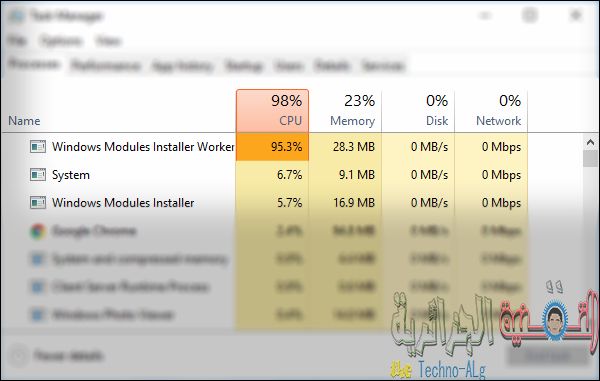
Primero debemos responder a la pregunta: ¿Es importante este proceso? En principio, este proceso está relacionado con las actualizaciones del sistema de Windows, cuando comienza el proceso de actualización de Windows para las actualizaciones, va acompañado directamente del proceso WMI, y su función es buscar las actualizaciones disponibles e instalarlas en su dispositivo. de cualquier aplicación en Windows 8, 8.1, 10, y observe que cuando abre el Administrador de tareas e intenta hacer una Tarea final para este proceso, no podrá lograrlo en absoluto y continuará consumiendo gradualmente los componentes del dispositivo como se muestra en la imagen de arriba, pero hay dos formas de solucionar este problema, así que déjame que te lo explique a continuación.
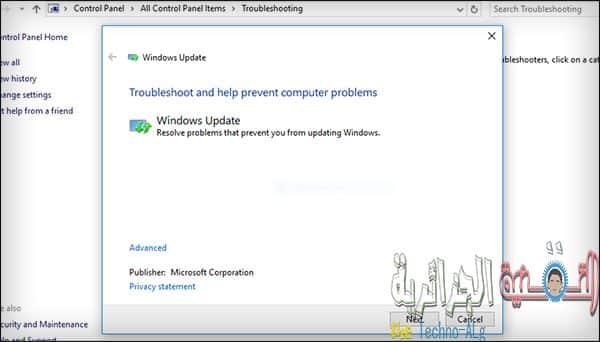
La primera forma en que usamos la herramienta de mantenimiento y solucionamos problemas con las actualizaciones en Windows, es posible que solucione un problema que dificulta el proceso de actualización y hace que el proceso WMI consuma una gran cantidad de procesador y RAM, así como el disco duro. ya está integrado en el sistema y para acceder a él, vaya al Panel de control y luego comience a buscar Seguridad y mantenimiento, y luego de encontrarlo e ingresarlo, haga clic en la opción Solución de problemas, y verá un conjunto de herramientas de mantenimiento que afectan la solución a problemas técnicos del sistema Windows, incluyendo Sistema y Seguridad, verá la ventana que se muestra en la imagen de arriba, haga clic en Avanzado y luego haga clic en la opción Ejecutar como administrador.
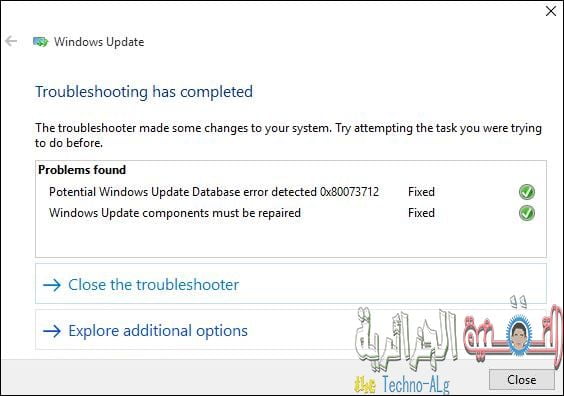
La herramienta se reiniciará nuevamente, ahora haremos clic en el botón Siguiente, y luego este proceso llevará algún tiempo, por lo que debe tener paciencia hasta que le muestre el informe final y si realmente hay un problema o no, y quizás después. Al finalizar te dirá que hay algún problema y también lo solucionará. Se muestra en la imagen, y si estás enfrentando el problema de alto consumo por parte del proceso WMI, debería aparecer que el problema 0x80073712 ha sido resuelto, ya que el proceso ha llegado a consumir una cantidad promedio de los recursos del dispositivo y la computadora se ha acelerado, se recomienda reiniciar el dispositivo después de presionar Cerrar.
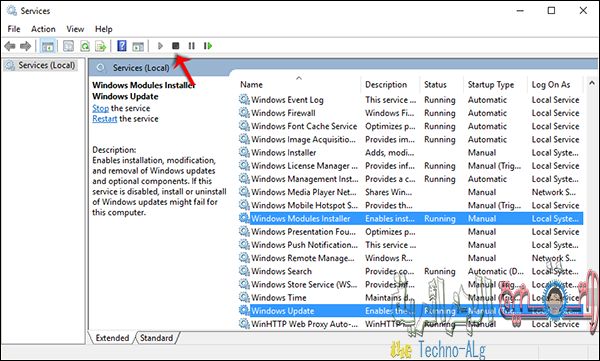
El segundo método es al que puedes recurrir cuando no logras resolver el problema por el primer método, o no incide en un resultado positivo para superar el problema del alto consumo de recursos de la computadora debido al proceso WMI de Windows. actualizaciones, pero este método inevitablemente afectará ya que haremos una parada forzada de esos El proceso, lo que hace que no pueda volver a funcionar a menos que permita que se inicie, los pasos del método son ir al Panel de control y luego comenzar a buscar para Herramientas administrativas y luego de ingresarlo damos clic en Servicios y aparecerá una ventana con los servicios del sistema de Windows y a través de la cual puede controlar esos servicios, Pues bien, daremos clic en Actualización de Windows, y luego de seleccionarlo, haga clic en el botón Detener servicio indicado en la imagen de arriba, y por lo tanto el servicio de actualizaciones se ha detenido.Opciones ^_^.







